A solicitação de digitalização de processos pelo Departamento de Produção Gráfica envolve o envio dos arquivos digitalizados em formato PDF para a Unidade Solicitante após a digitalização.
Este envio dos arquivos pode ser realizado tanto por e-mail, quanto por upload dos arquivos no Google Drive da Unidade Solicitante pelo DePG, desde que a unidade dê o acesso compartilhado ao DePG.
A vantagem de dar o acesso compartilhado para o DePG é que são economizados muitos passos, tais como o envio de e-mail pelo DePG, o upload dos arquivos para o computador pela Unidade Solicitante, seguido pela inclusão desses arquivos no GDrive da unidade. Além disso, se o DePG insere os arquivos diretamente no GDrive da unidade, fica garantido o backup e armazenamento do processo em local seguro, evitando-se o esquecimento e a perda dos arquivos.
O compartilhamento de pastas do GDrive também pode ser usado para inúmeras outras finalidades.
Para compartilhar uma pasta do GDrive da sua unidade com o DePG ou outra unidade ou membro da UFSCar, fazer o seguinte:
- entrar na conta institucional oficial no Google Drive da Unidade com domínio @ufscar.br. Não utilizar contas de gmail que não sejam do domínio institucional @ufscar.br para armazenar processos da universidade!!!
- entrar na pasta desejada onde o processo será armazenado, por exemplo, uma pasta chamada “processos-digitalizados”:
- criar uma subpasta com número do processo, podendo utilizar o seguinte modelo para nomenclatura de processos:
- proc-NNNNN-AAAA-DD, onde
- NNNNN é o número do processo sem o 23112 e sem os zeros à esquerda
- AAAA é o ano do processo
- DD são os dois digitos verificadores
- Exemplo: proc-3214-2014-80
- copiar o link da subpasta do processo, clicando com o botão direito na subpasta, na opção “Compartilhar”
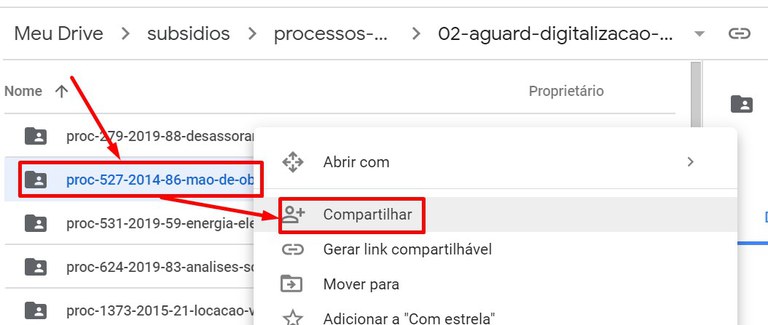
- clicar em “Receber link compartilhável” e ativar a opção de “Qualquer pessoa com o link pode editar”. Se não usar esta opção, a Gráfica não conseguirá incluir os arquivos na pasta!!!
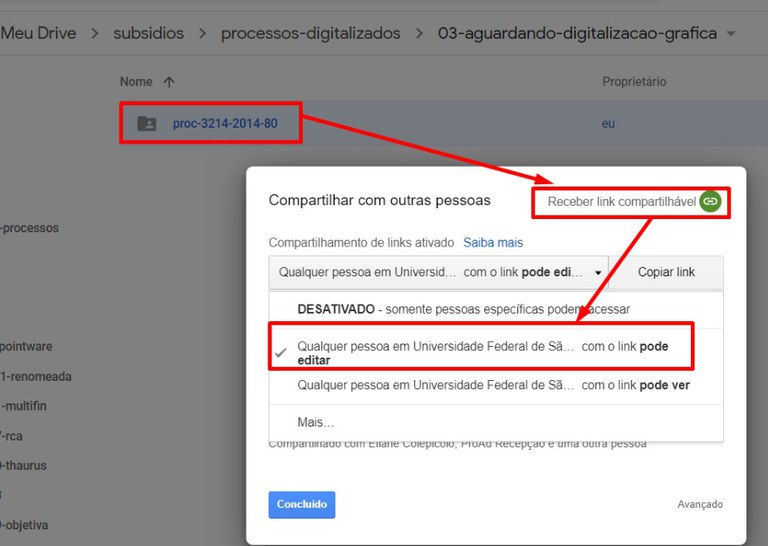
- No SEI, no documento de solicitação de digitalização, incluir o link do Drive e colar no documento de solicitação no local indicado:
- Copiar o link desejado
- Posicionar o cursor onde o link deve ser inserido
- No editor de documento do SEI, clicar no ícone “Inserir um link”
- Colar o link os campos Texto Visível e URL. Opcionalmente, pode-se usar um texto visível diferente do link, por exemplo: “clique aqui” ou “link para pasta do processo” etc.
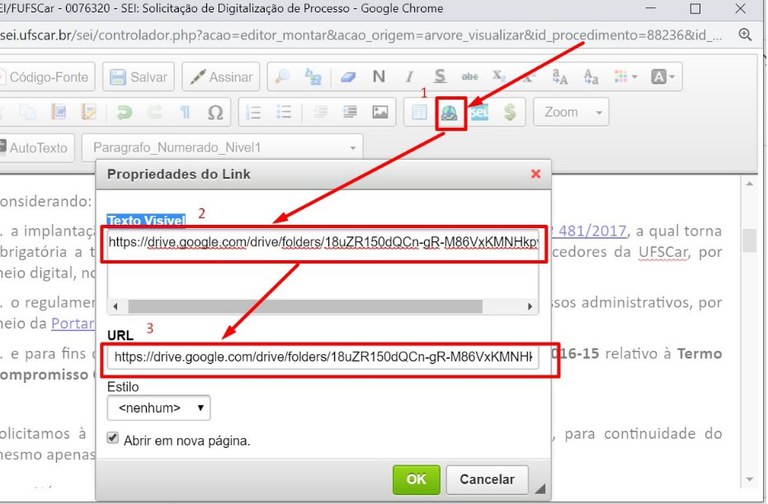
Para mais informações sobre solicitação de digitalização de processos, veja a base de conhecimento do tipo de processo.